一、在WHM中建立、编辑、删除主机方案
Overview(概述)
你可以用Packages创建自己的自定义虚拟主机方案,同时它也是WebHost Manager一个非常关键的功能。这些Packages构成了你虚拟主机服务的核心业务,而你的价格结构也需要慎重考虑。在这一步,WebHost Manager允许你对大量的参数进行自定义设置,从磁盘空间容量和带宽到子域名和MySQL数据库的数目,以及定义是否允许CGI和Shell Access和设定提供哪种cPanel默认主题。
点击WebHost Manager主界面上的Packages进入Packages菜单。
Add Packages(添加方案)
Packages允许你创建新账户,这些新账户带有预先设定好的磁盘空间,带宽,E-mail账户等,这一功能非常有益于你的业务。Packages(主机方案)帮你缩短了之前创建新账户所需的时间。
Steps(步骤)
1. 点击WebHost Manager主界面上的Packages进入主机方案菜单。
2. 点击Add Packages。
3. 在The Package Name和Quota栏中分别输入Package的名称和账户可以使用的磁盘空间最大容量。
4. 通过勾选或取消Shell Access复选框确定是否允许Shell Access。
5. 在Max FTP Accouts,Max Email Accounts,Max Email Lists,Max SQL Databases,Max Sub Domains,Max Park Domains和Max Addon Domains栏中分别输入各个项目允许的最大数目。
6. 通过勾选或取消CGI Access和FrontPage® Extensions复选框确定是否允许CGI Access和FrontPage® Extensions。
7. 在Bandwidth Limit栏中输入账户可用的最大带宽(MB)。
8. 在cPanel Theme栏中点击选择用于账户的Default cPanel Theme(默认cPanel主题)。
9. 在Feature List栏中点击选择用于账户的Default Feature(默认功能)。
10. 点击Create(创建)。
Troubleshooting(疑难解答)
如果你不想设置某个功能的限定值,可以在这个功能旁边的栏中输入unlimited。
Edit Packages(编辑主机方案)
无论何时,无论你想修改Package的哪一方面,你都可以对Package进行修改。这些修改不会影响用被修改的Package创建的账户,但是会影响使用这个Package的新账户。
Steps(步骤)
1. 点击WebHost Manager主界面上的Packages进入Packages菜单。
2. 点击Edit Packages。
3. 点击选择需要的Package,然后点击Edit(编辑)。
4. 修改相关项目的内容。点击Packages查看各项内容的描述说明。
5. 完成Package的编辑后,点击Edit。
Delete Packages(删除主机方案)
如果你不想再提供某个账户Package,你可以从Package列表中将它删除。删除操作不会影响到正在使用这个Package的用户。
Steps(步骤)
1. 点击WebHost Manager主界面上的Packages进入Packages菜单。
2. 点击Delete Packages。
3. 点击选择你准备删除的Package名称,然后点击Kill。
Troubleshooting(疑难解答)
删除一个Package不会删除或修改当前正使用这个Package的账户。